Pertemuan I By Beny Ishar Ammrulloh
Pengenalan
a. Untuk membuka linux ada 2 cara :
i. Menggunakan jendela console (tampilan berupa teks)
Ctrl+Alt+F1/F6
ii. Menggunakan Tampilan Grafik (GUI)
Ctrl+Alt+F7
b. User dalam linux dibagi menjadi 2 :
i. User Root (sebagai administrator)
User yang berkuasa penuh untuk mengolah semua file di Linux
Contoh :
User :root
Password : password
ii. User biasa
User yang berhak mengolah filenya sendiri
Contoh :
User : Dita
Password : 12345
Macam – macam directory
c. Home Directory
direktori tertentu yang diberikan kepada pemakai sebagai tempat penyimpanan file-file kepunyaan pemakai sendiri.
Struktur direktori dibawah Home directory merupakan wewenang dari pemakai yang bersangkutan.
d. Current Directory
Direktori dimana pemakai sedang berada
e. Parrent Directory
Direktori satu tingkat diatas direktori yang sedang aktif
Ijin Akses File dan Directory
Jenis pemakai/user dapat dikelompokan ke dalam 3 jenis :
f. Owner / user
User yang membuat file dan direktori
g. Group (kelompok sejumlah user)
Pengelompokan user ini dikelompokan berdasarkan keamanan akses aplikasi berdasarkan departemen, dll
h. Other
Semua user diluar group dan pemilik
Perintah Dasar Linux
i. ls : untuk melihat dan menampilkan isi file dalam direktori yang sedang aktif
option ls dapat juga bisa diikuti oleh dua option secara bersamaan di depannya
ls –l : menampilkan file atau direktori dalam tampilan lengkap , yaitu terdiri dari nama file , ukuran , tanggal dimodifikasi , pemilik , group , dan mode atau attributnya
ls –R : jika di dalam direktori terdapat file maka file tersebut akan ditampilkan.
j. mkdir : make directory
untuk membuat direktori
Perintah mkdir dapat juga digabung dengan tanda / dilanjutkan dengan mengikuti urutan direktori yang aktif ditambah dengan nama direktori yang akan dibuat .
perintah : mkdir nama_direktori
mkdir / Direktori_aktif / Nama_direktori_yang_akan_dibuat
k. cp : untuk mengopy (menyalin) file / direktori
perintah : cp nama_file_induk nama_file_salinan
l. mv : untuk memindahkan file / direktori
perintah : mv nama_file_induk nama_file_pindahan
perintah mv memiliki fungsi yang sama dengan perintah cp tetapi ada perbedaannya, jika pada perintah mv dalam memindahkan file di dalam direktori atau ke direktori yang lain maka file masternya akan hilang. Beda dengan perintah cp file masternya akan tetap ada.
m. rm : untuk menghapus file
n. rmdir : untuk menghapus sebuah direktori (direktori harus kosong) atau juga sebuah file
perintah : rm nama_file
rmdir nama_file
rm –r : menghapus direktori beserta isinya
o. cd : untuk masuk ke sebuah direktori / berpindah dari suatu direktori ke direktori yang lainnya
perintah : cd nama_dir
cd /nama_dir
cd ..
cd /
pada perintah cd .. dia akan pindah ke direktori lain dalam 1 lompatan saja
sedangkan pada perintah cd dia akan langsung pindah ke direktori master / awal.
p. pwd : untuk mengetahui posisi direktori aktif sekarang
q. man : untuk menampilkan help
r. clear : untuk membersihkan layar
s. cat : untuk membuat, menggabungkan, menambahkan dan menampilkan file text
ex : membuat file = cat > file_saya
menambahkan= cat>>file_saya
membaca file = cat file_saya
keluar editor cat = ctrl + d
Latihan
masuk ke konsol
loginlah sebagai root
buatlah sebuah direktori dengan nama NIM masing-masing
masuklah ke direktori tersebut
buatlah direktori dengan nama direktori A dan B
buat sebuah file dengan cat dengan nama file pepatahku didalam direktori A, yang isinya sebagai berikut:
Orang bilang penyesalan selalu dating belakangan
Akan tetapi penyesalan tidak akan datang jika
Rasa syukur datang sejak awal
copy file tersebut ke direktori B dengan nama file pepatahku2
buat direktori C didalam direktori B
pindahkan pepatahku di direktori A ke direktori C dengan nama pepatah_kuno3
cek sekarang ada di direktori mana
hapus direktori C
cek isi direktori NIM anda
Pengenalan
a. Untuk membuka linux ada 2 cara :
i. Menggunakan jendela console (tampilan berupa teks)
Ctrl+Alt+F1/F6
ii. Menggunakan Tampilan Grafik (GUI)
Ctrl+Alt+F7
b. User dalam linux dibagi menjadi 2 :
i. User Root (sebagai administrator)
User yang berkuasa penuh untuk mengolah semua file di Linux
Contoh :
User :root
Password : password
ii. User biasa
User yang berhak mengolah filenya sendiri
Contoh :
User : Dita
Password : 12345
Macam – macam directory
c. Home Directory
direktori tertentu yang diberikan kepada pemakai sebagai tempat penyimpanan file-file kepunyaan pemakai sendiri.
Struktur direktori dibawah Home directory merupakan wewenang dari pemakai yang bersangkutan.
d. Current Directory
Direktori dimana pemakai sedang berada
e. Parrent Directory
Direktori satu tingkat diatas direktori yang sedang aktif
Ijin Akses File dan Directory
Jenis pemakai/user dapat dikelompokan ke dalam 3 jenis :
f. Owner / user
User yang membuat file dan direktori
g. Group (kelompok sejumlah user)
Pengelompokan user ini dikelompokan berdasarkan keamanan akses aplikasi berdasarkan departemen, dll
h. Other
Semua user diluar group dan pemilik
Perintah Dasar Linux
i. ls : untuk melihat dan menampilkan isi file dalam direktori yang sedang aktif
option ls dapat juga bisa diikuti oleh dua option secara bersamaan di depannya
ls –l : menampilkan file atau direktori dalam tampilan lengkap , yaitu terdiri dari nama file , ukuran , tanggal dimodifikasi , pemilik , group , dan mode atau attributnya
ls –R : jika di dalam direktori terdapat file maka file tersebut akan ditampilkan.
j. mkdir : make directory
untuk membuat direktori
Perintah mkdir dapat juga digabung dengan tanda / dilanjutkan dengan mengikuti urutan direktori yang aktif ditambah dengan nama direktori yang akan dibuat .
perintah : mkdir nama_direktori
mkdir / Direktori_aktif / Nama_direktori_yang_akan_dibuat
k. cp : untuk mengopy (menyalin) file / direktori
perintah : cp nama_file_induk nama_file_salinan
l. mv : untuk memindahkan file / direktori
perintah : mv nama_file_induk nama_file_pindahan
perintah mv memiliki fungsi yang sama dengan perintah cp tetapi ada perbedaannya, jika pada perintah mv dalam memindahkan file di dalam direktori atau ke direktori yang lain maka file masternya akan hilang. Beda dengan perintah cp file masternya akan tetap ada.
m. rm : untuk menghapus file
n. rmdir : untuk menghapus sebuah direktori (direktori harus kosong) atau juga sebuah file
perintah : rm nama_file
rmdir nama_file
rm –r : menghapus direktori beserta isinya
o. cd : untuk masuk ke sebuah direktori / berpindah dari suatu direktori ke direktori yang lainnya
perintah : cd nama_dir
cd /nama_dir
cd ..
cd /
pada perintah cd .. dia akan pindah ke direktori lain dalam 1 lompatan saja
sedangkan pada perintah cd dia akan langsung pindah ke direktori master / awal.
p. pwd : untuk mengetahui posisi direktori aktif sekarang
q. man : untuk menampilkan help
r. clear : untuk membersihkan layar
s. cat : untuk membuat, menggabungkan, menambahkan dan menampilkan file text
ex : membuat file = cat > file_saya
menambahkan= cat>>file_saya
membaca file = cat file_saya
keluar editor cat = ctrl + d
Latihan
masuk ke konsol
loginlah sebagai root
buatlah sebuah direktori dengan nama NIM masing-masing
masuklah ke direktori tersebut
buatlah direktori dengan nama direktori A dan B
buat sebuah file dengan cat dengan nama file pepatahku didalam direktori A, yang isinya sebagai berikut:
Orang bilang penyesalan selalu dating belakangan
Akan tetapi penyesalan tidak akan datang jika
Rasa syukur datang sejak awal
copy file tersebut ke direktori B dengan nama file pepatahku2
buat direktori C didalam direktori B
pindahkan pepatahku di direktori A ke direktori C dengan nama pepatah_kuno3
cek sekarang ada di direktori mana
hapus direktori C
cek isi direktori NIM anda







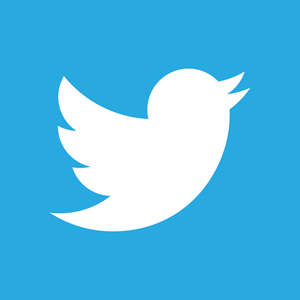














0 komentar:
Posting Komentar
Sukses Bukan Milik Orang-orang pemalas
Tetapi orang-orang yang mau berusaha mempelajarinya.